أغلق التطبيق من مربع حوار Alt + Tab في نظام التشغيل Windows 10
في Windows 10 ، توجد واجهة مستخدم Alt + Tab محدثة. يحاول إظهار الصور المصغرة للنافذة بشكل متناسب عند التبديل بين النوافذ. اعتمادًا على عدد النوافذ المفتوحة ، يتم تكبير حجم معاينة النوافذ أو تصغيرها. تتميز الإصدارات الحديثة من Windows 10 بميزة Timeline الجديدة ، والتي تسمح للمستخدمين بمراجعة سجل نشاطهم والعودة بسرعة إلى مهامهم السابقة. الميزة السرية لمربع الحوار Alt + Tab في نظام التشغيل Windows 10 هي القدرة على إغلاق نافذة أو تطبيق مباشرةً من مربع الحوار بضغطة زر.
الإعلانات
يعرض مربع الحوار Alt + Tab الصور المصغرة للنافذة بشكل متناسب عند التبديل بين النوافذ. افتح ثلاثة تطبيقات بأحجام نوافذ مختلفة: صحافة بديل + فاتورة غير مدفوعة مفاتيح الاختصار على لوحة المفاتيح لفتح مربع حوار مبدل النوافذ. لاحظ كيف أنها تحجم كل نافذة بشكل مختلف ومتناسب:
صحافة بديل + فاتورة غير مدفوعة مفاتيح الاختصار على لوحة المفاتيح لفتح مربع حوار مبدل النوافذ. لاحظ كيف أنها تحجم كل نافذة بشكل مختلف ومتناسب: يتم دعم آلية قياس النافذة نفسها بواسطة طريقة عرض المهام وهي ميزة أجهزة سطح المكتب المتعددة لنظام التشغيل Windows 10. عندما تضغط يفوز + فاتورة غير مدفوعة مفاتيح الاختصار ، ستظهر صورًا مصغرة للنافذة مماثلة:
يتم دعم آلية قياس النافذة نفسها بواسطة طريقة عرض المهام وهي ميزة أجهزة سطح المكتب المتعددة لنظام التشغيل Windows 10. عندما تضغط يفوز + فاتورة غير مدفوعة مفاتيح الاختصار ، ستظهر صورًا مصغرة للنافذة مماثلة: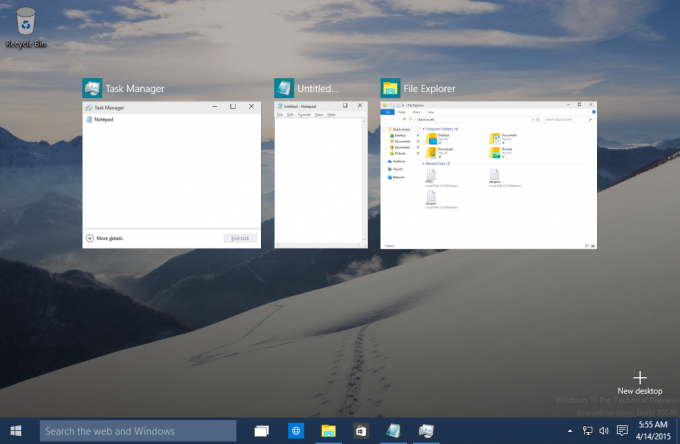 يجب أن يسمح هذا التغيير للمستخدم بالعثور على التطبيق المطلوب بسرعة. لاحظ أن هناك طريقة لجعل واجهة المستخدم هذه مستمرة حتى لا تختفي عند ترك مفتاح Alt. انظر المقال التالي: سران لمربع حوار Alt + Tab في نظام التشغيل Windows 10 قد لا تكون على علم بهما.
يجب أن يسمح هذا التغيير للمستخدم بالعثور على التطبيق المطلوب بسرعة. لاحظ أن هناك طريقة لجعل واجهة المستخدم هذه مستمرة حتى لا تختفي عند ترك مفتاح Alt. انظر المقال التالي: سران لمربع حوار Alt + Tab في نظام التشغيل Windows 10 قد لا تكون على علم بهما.
هناك سر آخر في مربع حوار Alt + Tab وهو القدرة على إغلاق التطبيق أو النافذة المحددة حاليًا مباشرةً.

إليك كيف يمكن القيام بذلك.
لإغلاق التطبيق من مربع حوار Alt + Tab في نظام التشغيل Windows 10 ،
- اضغط على بديل + فاتورة غير مدفوعة مفاتيح الاختصار معًا على لوحة المفاتيح. امسك ال بديل التبويب.
- الآن ، اضغط على فاتورة غير مدفوعة مفتاح حتى تحدد التطبيق الذي تريد إغلاقه.
- اضغط على ديل مفتاح لإغلاق التطبيق المحدد حاليًا.
- يمكنك الآن الضغط على مفتاح Tab للتبديل إلى تطبيق آخر ، والضغط على ديل مفتاح إغلاقها.
انتهيت.
شاهد الفيديو التالي:
نصيحة: يمكنك ذلك اشترك في قناتنا على YouTube.
لذلك ، سيؤدي الضغط على Delete أثناء استخدام Alt + Tab إلى إغلاق النافذة المركزة. بهذه الطريقة ، يمكنك إغلاق العديد من التطبيقات مباشرة من مربع حوار Alt + Tab. شكرا ل جين!
تحقق من المقالات التالية لمعرفة المزيد من أسرار حوار Alt + Tab.
- سران لمربع حوار Alt + Tab في نظام التشغيل Windows 10 قد لا تكون على علم بهما
- قم بتغيير شفافية Alt + Tab في نظام التشغيل Windows 10
- إخفاء النوافذ المفتوحة باستخدام ALT + TAB في نظام التشغيل Windows 10
- كيفية الحصول على مربع حوار Alt القديم في نظام التشغيل Windows 10
- كيفية إظهار نوافذ سطح المكتب الحالية فقط في Alt + Tab في Windows 10
أيضًا ، قد تكون مهتمًا بقراءة المقالات التالية:
- كيفية تمكين واستخدام الجدول الزمني في نظام التشغيل Windows 10
- كيفية تعطيل اقتراحات الجدول الزمني في نظام التشغيل Windows 10
- كيفية إزالة الأنشطة من الجدول الزمني في Windows 10
- كيفية تعطيل الجدول الزمني في نظام التشغيل Windows 10
- تعطيل الجدول الزمني في نظام التشغيل Windows 10 باستخدام نهج المجموعة


